原文标题:《建议收藏!这种套娃柱形图,汇报工作用得上!》
本文作者:竺兰
本文编辑:卫星酱
大家好,我是懂点 excel 的小兰~
今天我们来讨论一个图表的问题。
如下图,在这个表格中,记录了某公司 2023 年各月销售额。
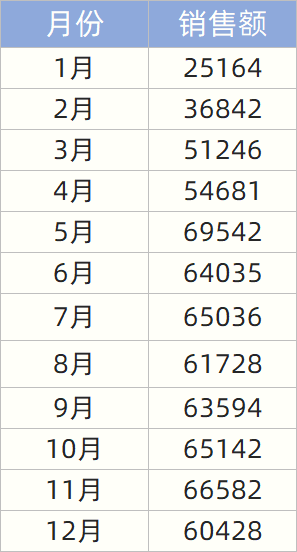
现在需要基于以上数据创建图表,对比不同月份和季度的销售额。
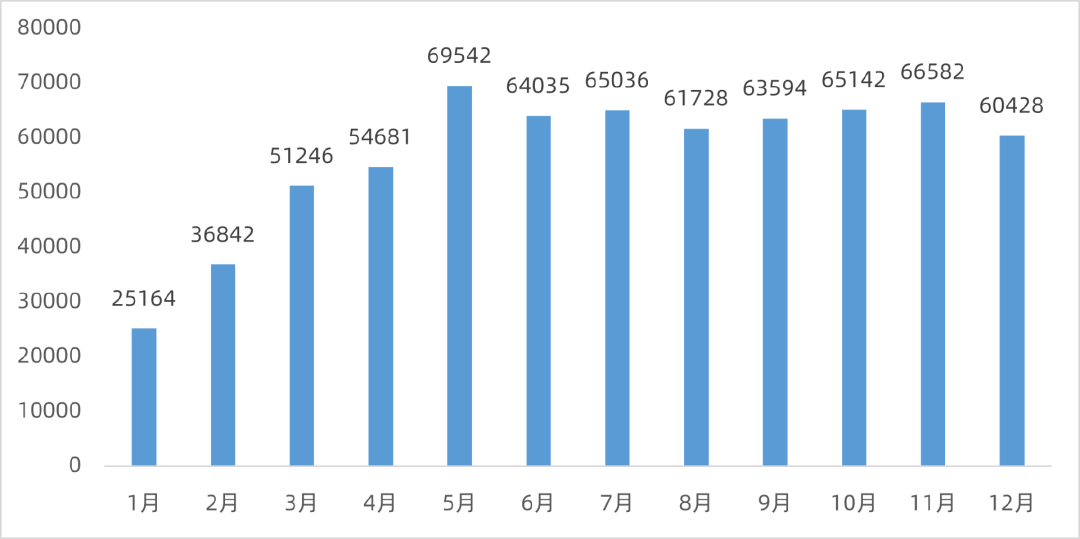
很显然,如果像上图这样,直接选中数据-插入图表,就只能对比每月数据。
想看季度对比,还得整理数据,再创建一个。
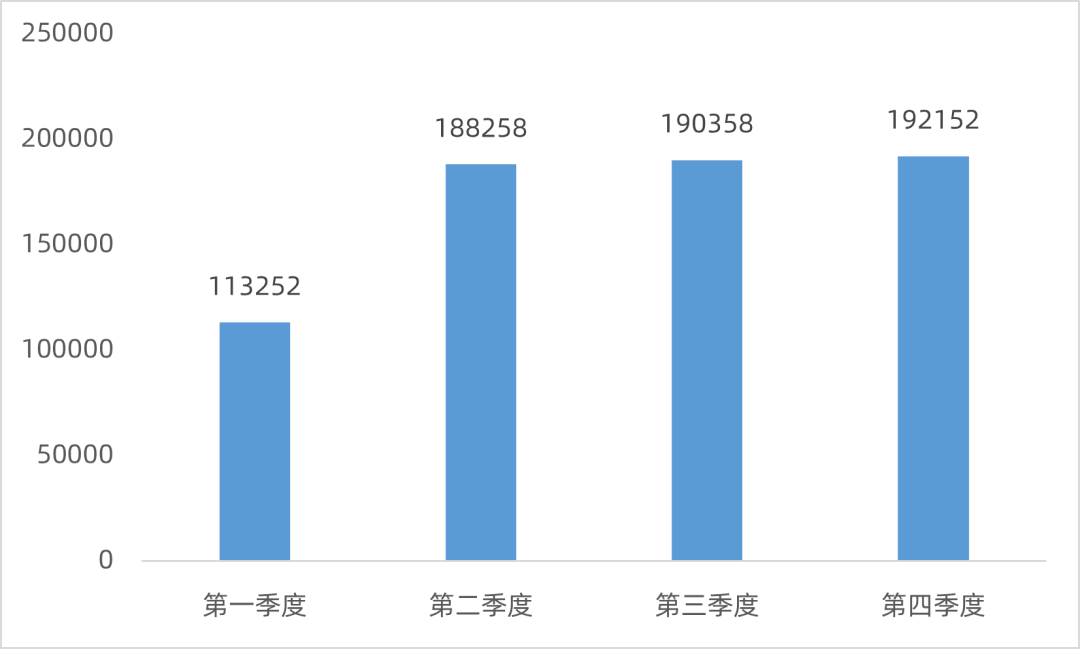
但是这样一来,看个数据需要来回翻,太麻烦了。
有没有什么办法将两个图表结合到一起?
当然有!那就是复合嵌套柱形图 ↓
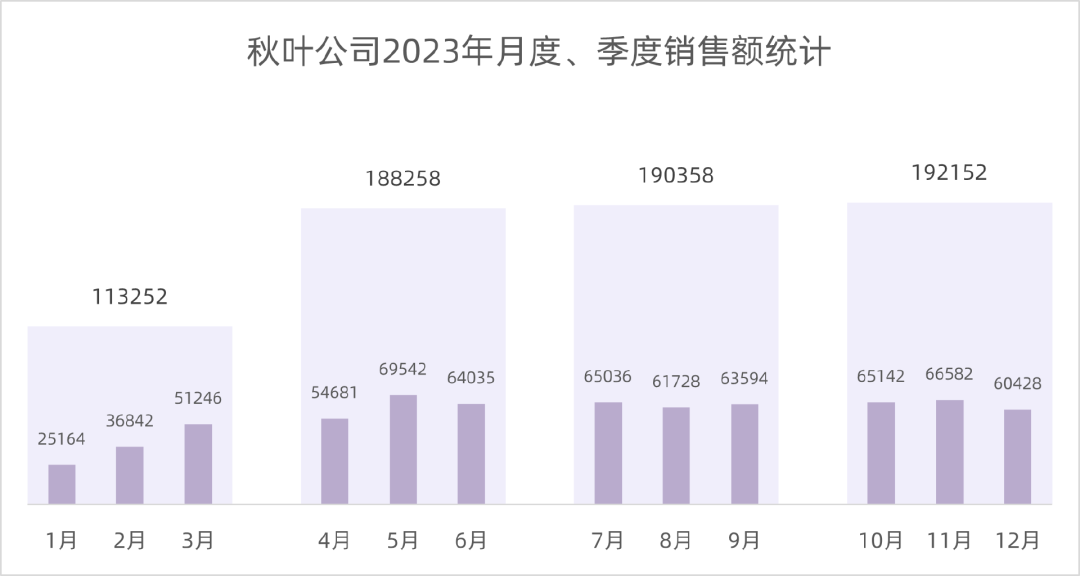
这是一个在月度、季度、年度汇报中被广泛应用的数据图表。
制作方法也不难,只是很多小伙伴不知道而已。
1、准备数据源
在原表的基础上,我们增加一列「季度销售额」,且每个季度之间空一行。
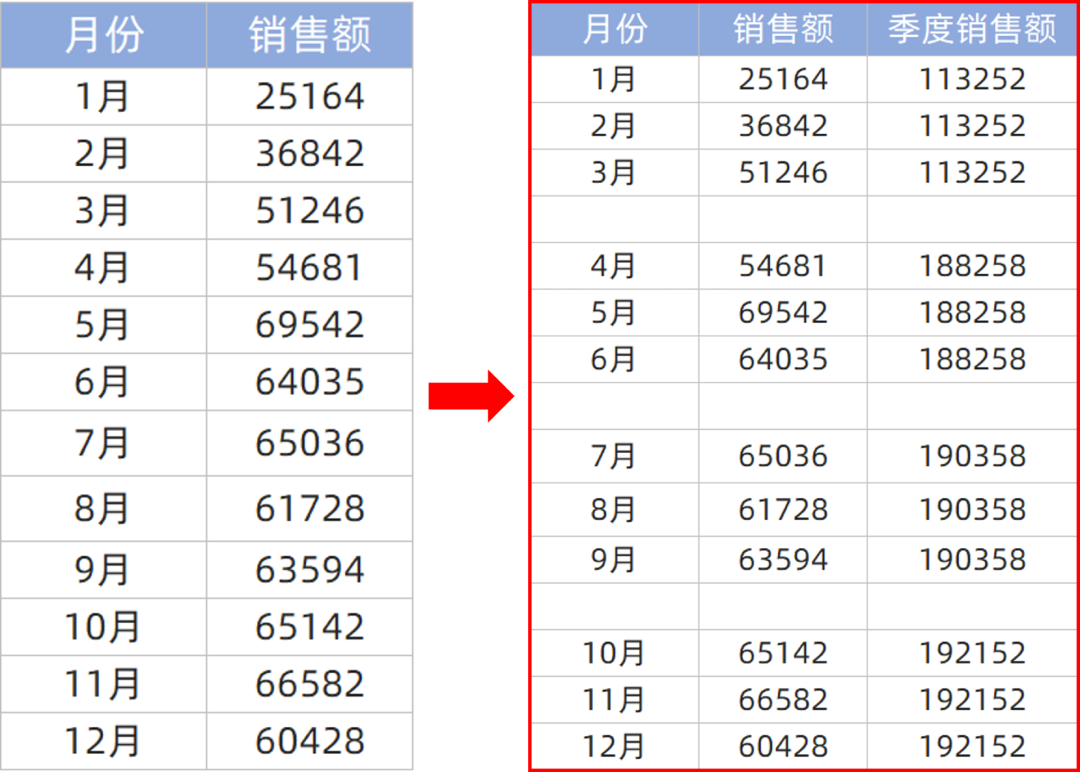
其中,「季度销售额」= 本季度三个月销售额之和,空行则起到了分隔季度的作用。
2、插入图表
这一步很简单,选中所有数据,点击【插入】选项卡-【图表】-【簇状柱形图】即可。
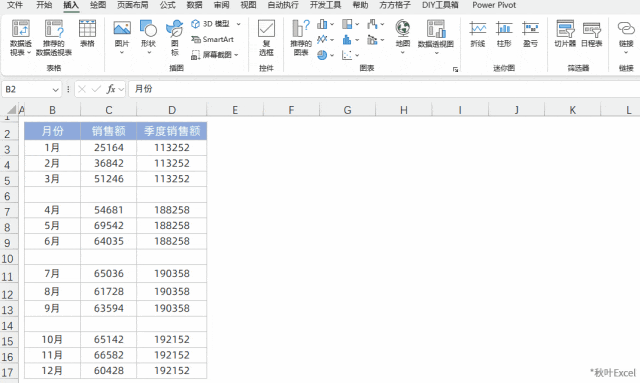
3、修改图表格式
❶ 更改主次坐标轴
鼠标双击「月度销售额」系列柱形,打开【设置数据系列格式】窗口,勾选【次坐标轴】。
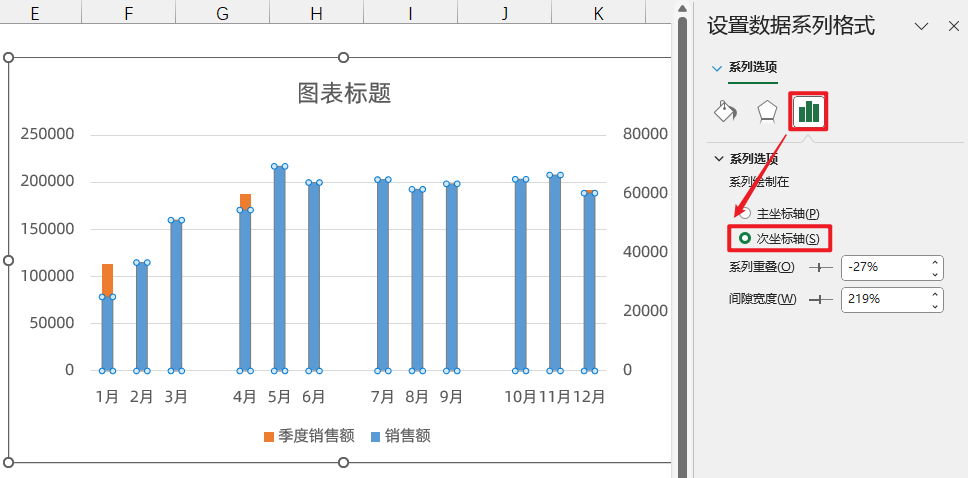
分别选中两个纵坐标轴,将最大值都改为 250000,同时标签设置为无,隐藏坐标轴。
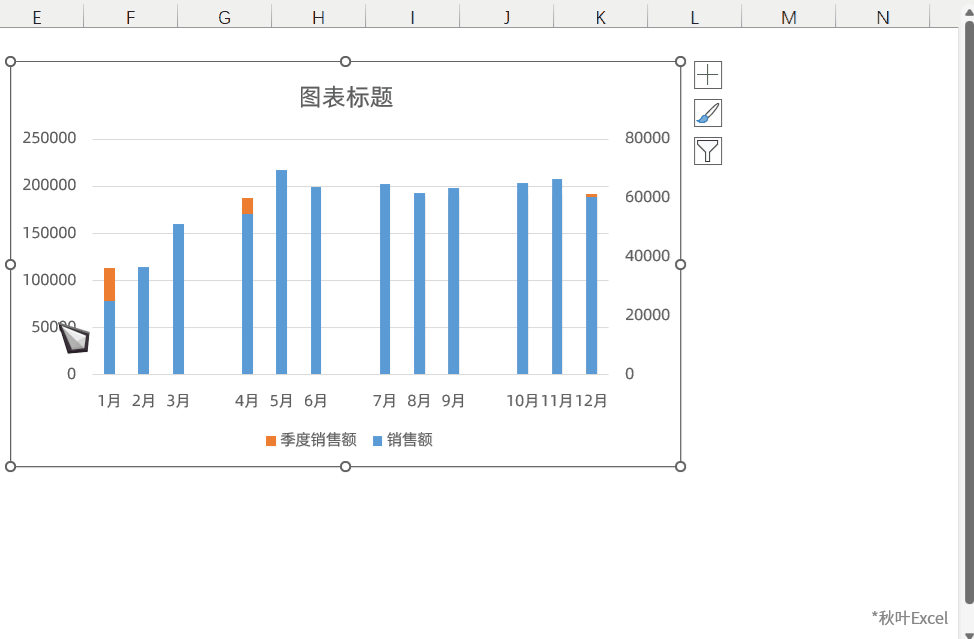
❷ 调整柱子宽度
「月度销售额」柱形,【间隙宽度】设置为 150%,「季度销售额」柱形设置为 0%。
效果如下图:
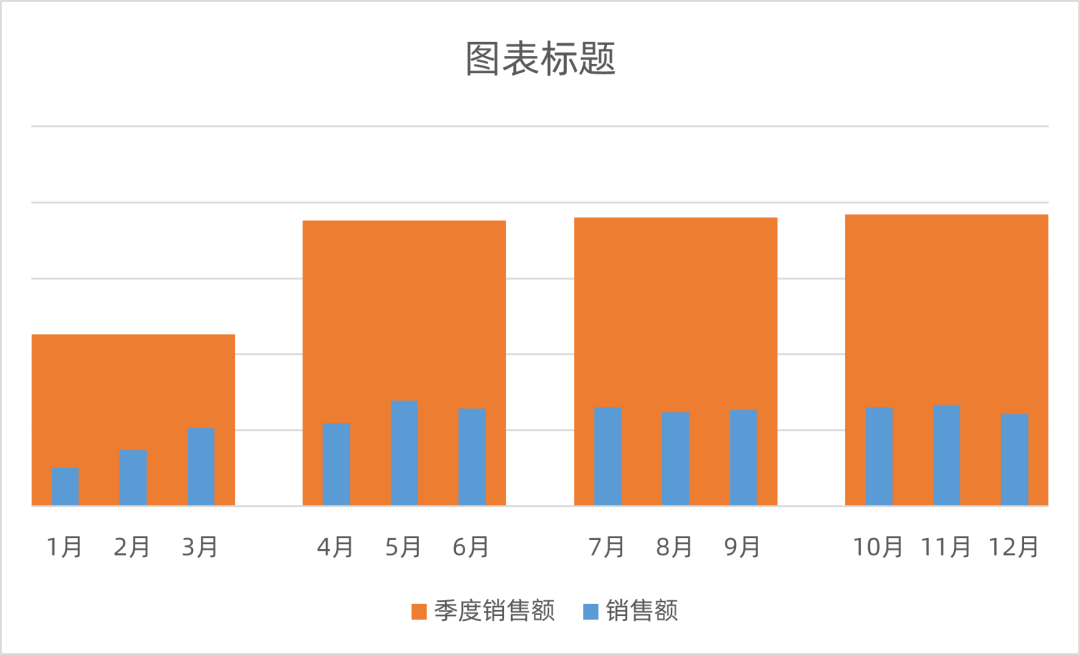
❹ 美化图表
分别给各柱形填充颜色:
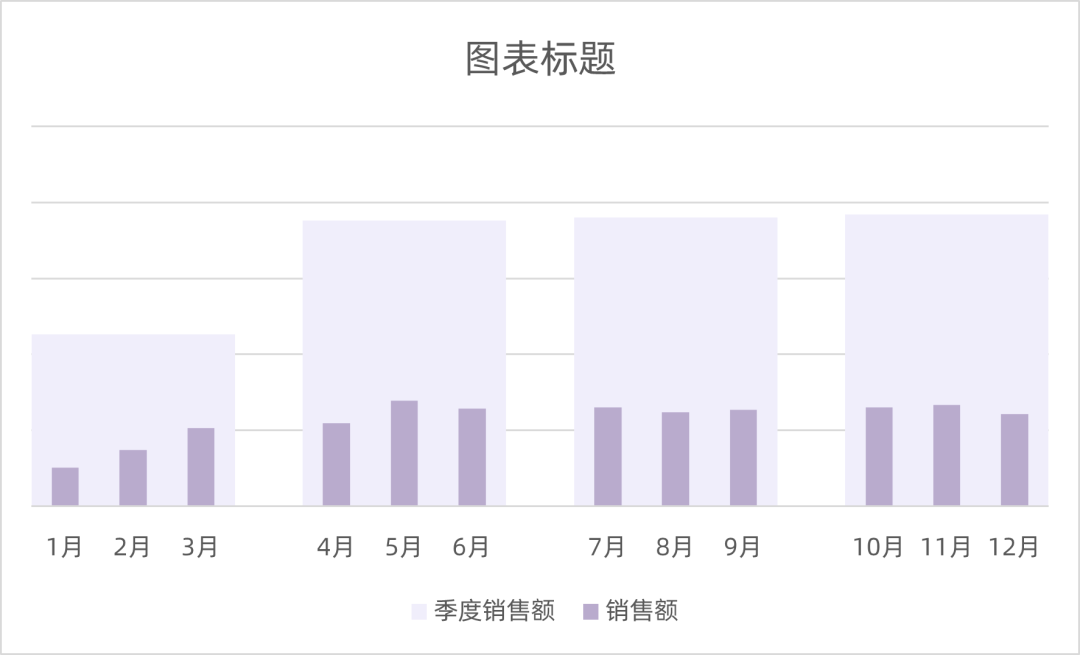
删除多余图表元素(网格线、图例):
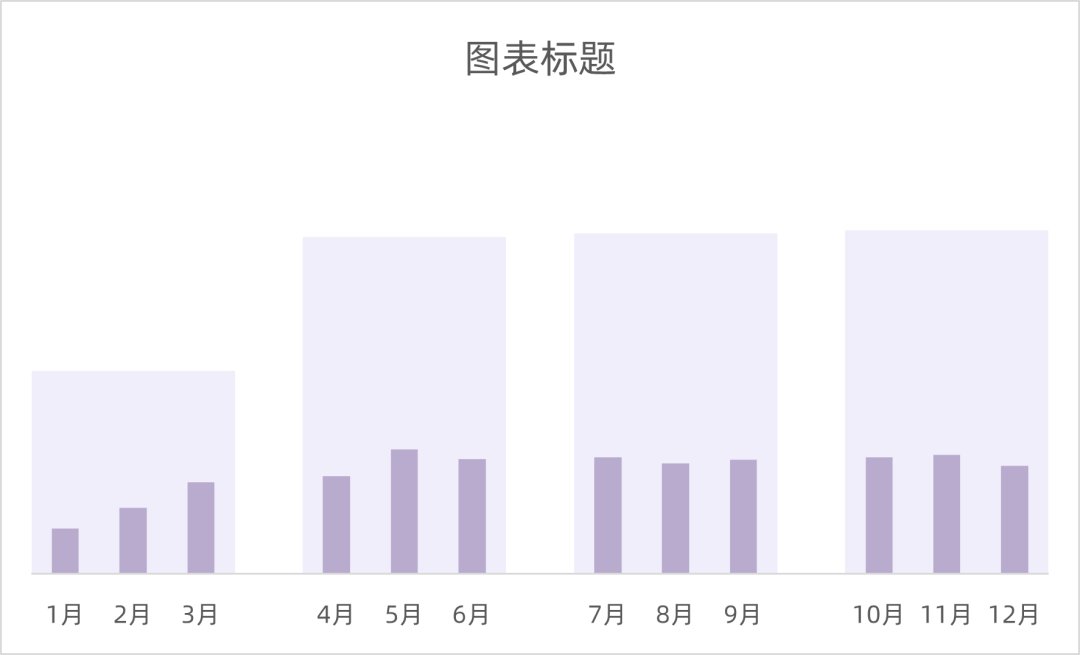
最后,添加数据标签,修改图表标题:
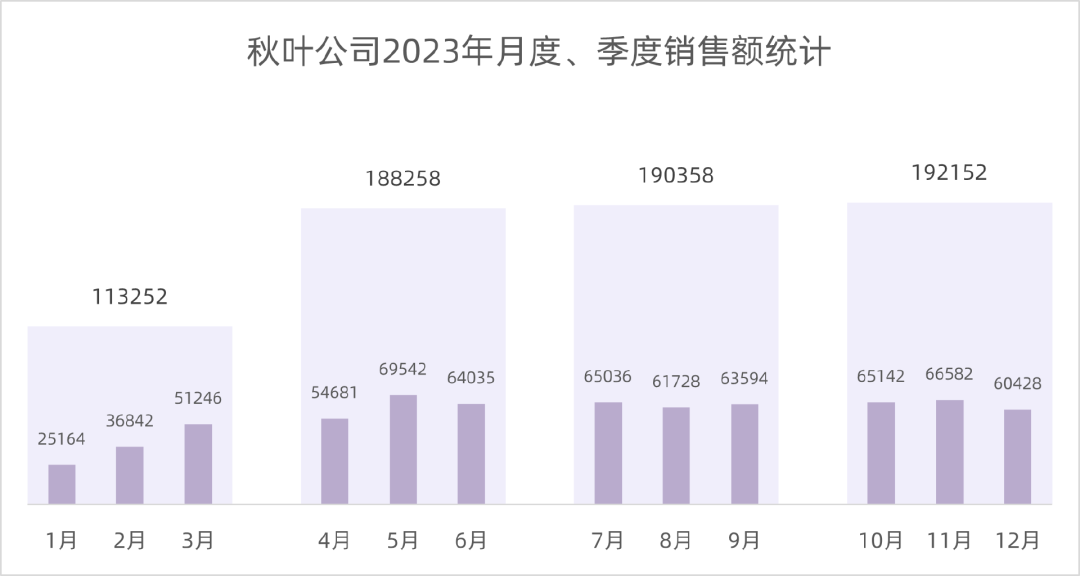
一个好看又好用的图表,这就完成了!
你学会了吗?



发表评论